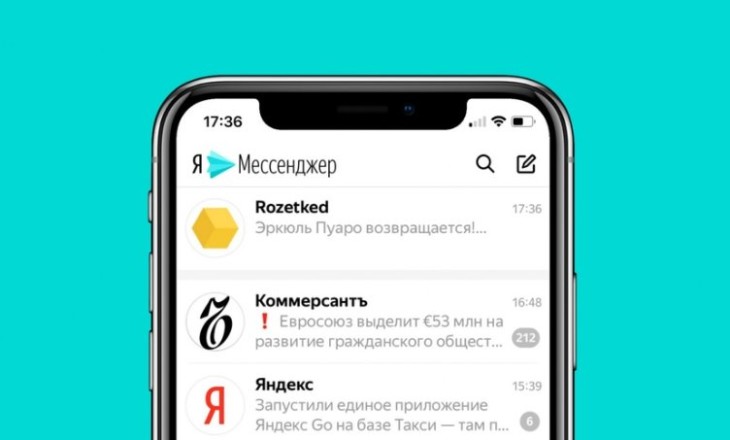Яндекс Мессенджер – новое предложение от известной компании. Чем отличается от других подобных приложений, стоит ли пользоваться? Как скачать, какие функции доступны пользователям? Отвечаем на самые распространенные вопросы – подготовили подробный гайд, который пригодится каждому!
Что это
Сначала разберемся, что это за Яндекс Мессенджер! Я. Мессенджер — это программа для общения с любыми пользователями – близкими, коллегами, знакомыми. Пользоваться может каждый – для регистрации достаточно номера телефона.
При этом вы можете общаться с теми, кто не устанавливал приложение: сообщения будут приходить на главную страницу поисковика на смартфоне или компьютере! Очень удобно.
Что это – Яндекс Мессенджер, как работает программа? Данные передаются в зашифрованном виде и хранятся на серверах компании, доступ к ним получают только участники диалога. Приватности и безопасности уделено особое внимание!
Окончательно понять, что это за Яндекс Мессенджер поможет краткое описание доступных возможностей:
- Общение в чатах – можно отправлять сообщения, прикреплять документы и фото;
- Есть групповые чаты и новостные/ информационные каналы;
- Можно добавлять эмодзи и стикеры;
- Доступны голосовые и видеозвонки.
Понимаете, что такое Яндекс Мессенджер и зачем он нужен? Основное достоинства сервиса – в простоте управления и кроссплатформенности. Пора разобраться, как и где можно пользоваться новыми возможностями!
Как скачать
Мессенджер Яндекса доступен на разных операционных системах, причем воспользоваться можно разными версиями – выбирайте удобный вариант и переписывайтесь с коллегами, друзьями, читайте каналы и многое другое.
Windows:
- Десктопное приложение (скачать тут)
- Найдите иконку на главной странице поисковой системы – справа наверху;
- Встроенный плагин в Я.Браузере
- В составе Я.Коннекта
- Через веб-версию приложения
macOS:
- Приложение для компьютера (загружаем тут)
- Через Я.Браузер
- В составе Я.Коннекта
- Через веб-версию программы
- На главной странице поисковика
iOS:
- Через мобильное приложение
- В мобильной программе Яндекса
- Через браузер на смартфоне;
- На главной странице сервиса
- Через Я.Коннект
- В веб-версии
Android:
- Через мобильное приложение
- В мобильной программе Яндекс
- На главной странице Я.Поиска
- В веб-версии программы
- Через мобильную версию Я.Браузера
- В составе Я.Коннекта
Linux: приложения не поддерживаются, доступна только веб-версия (по ссылке).
Становится понятно, как загрузить Мессенджер Яндекса. Если вы хотите воспользоваться мобильной версией:
- Откройте магазин программ Гугл Плей Маркет или Эпстор;
- Вбейте название программы в строку поиска и нажмите на кнопку ввода;
- Выберите нужный результат выдачи и кликайте по кнопке загрузки.
Яндекс Мессенджер доступен через сайт – вы можете открыть главную страницу и найти иконку на панели справа.
При клике откроется небольшое окно, чтобы открыть страничку полностью кликните на значок со стрелочкой.
Вы быстро разберетесь, что такое Мессенджер в приложении Яндекс – это логично. Войдите в программу на мобильном и найдите голубую иконку с самолетиком. Нажмите и переходите к общению.
Как пользоваться
Интерфейс десктопной и мобильной версии имеет небольшие отличия, о которых мы обязательно упомянем. В целом, интерфейс максимально простой и удобный – даже начинающий пользователь сможет разобраться что это – Яндекс Мессенджер и как он работает.
Начнем с настольного варианта. Открывайте приложение или браузер, авторизуйтесь с помощью смартфона – поехали, посмотрим, что умеет Яндекс Мессенджер!
На панели слева:
- Список чатов, групп и каналов – наверху поисковая строка, можно добавлять новые диалоги;
- Иконка планшета – позволяет написать новое сообщение, создать группу или канал;
- Значок настроек. Здесь можно поработать с настройками конфиденциальности, выбрать уведомления, определить используемые камеру и микрофон.
Выбираем нужный чат, жмем на название – и переводим взгляд направо, где открывается окно для общения:
- В поле снизу вводим текст, отправить можно кнопкой «Enter» или иконкой самолетика;
- Нажмите скрепку, чтобы добавить документ/ фото/ видео/ аудио;
- Кликните по смайлику справа, чтобы открыть доступ к стикерам и картинкам;
- Щелкните по звездочке, чтобы добавить сообщение в список избранных;
- Наверху есть значок камеры – позволяет начать видеозвонок, в процессе можно отключить камеру и общаться по аудиосвязи;
- Через лупу осуществляется поиск по истории сообщений;
- Нажмите на три точки в верхнем правом углу, чтобы посмотреть информацию о чате, скрыть его или заблокировать.
Разбираясь, что такое Яндекс Мессенджер и зачем его использовать, нельзя не упомянуть о персонализации профиля. В рамках сервиса вы не сможете поменять имя и аватар.
- Менять подпись нужно на странице Паспорта;
- Сменить фото можно в настройках аккаунта Яндекс.
Теперь несколько слов о мобильной версии – функционал идентичный, но есть отличия в управлении. На главном экране две вкладки:
Чаты
- Отображаются активные диалоги;
- Есть кнопка поиска по мессенджеру;
- Нажмите на планшет, чтобы создать новый чат, канал или группу.
Настройки
- Можно отредактировать профиль (имя и фото) и изменить номер телефона;
- Доступна регулировка уведомлений и конфиденциальности;
- Есть управление рекомендациями и списками контактов;
- Здесь же кнопка выхода из аккаунта.
Несколько слов о сообщениях. Любой понравившийся пост на канале или личное сообщение можно переслать – для этого рядом есть иконка самолетика. На каждый пост/ на каждое входящее можно поставить реакцию смайликом: для этого зажмите пост и подержите несколько секунд – появится выбор эмодзи.
Смогли объяснить, что такое Яндекс Мессенджер простыми словами? Это действительно удобное приложение, которым может воспользоваться каждый – быстро, бесплатно, на смартфоне или компьютере. Если не хотите – даже не придется загружать специальную программу, просто переходите по ссылке и общайтесь!